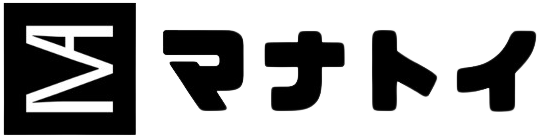先日、突然「左手デバイスが欲しい!」という衝動に駆られて調べまくった結果、1日が終わっていました。
なぜ欲しくなったかというと、『デスクマットを敷いたときに左側が寂しい。』というくだらない理由です。
キーボード、マウスと並べると左側が空く

そこで今回は、無線タイプの左手デバイスについて調べてみたので、その結果をご紹介したいと思います。
先に結論だけお伝えすると、左手デバイスは不要だと判断したため、しばらくは買わない予定です。
理由についても書いていますので、もしよければお付き合いください。
それではいってみましょう。
意外と無線接続に対応してる左手デバイスは少なかったよ。
左手デバイスとは?


左手デバイスは、入力デバイス(キーボードやマウス)を扱っている手と逆の手で使用でき、片手で扱えるようなデバイスです。
右利きの人の場合、右手にマウスを持ち、左手に別の入力用のデバイスを扱う様子から”左手デバイス”と呼ばれることが多いようです。
逆手でもデバイスを扱うことで作業効率を向上させることができます。
左手デバイスの用途
使用用途は多岐にわたりますが、主な用途としては、ゲームやイラスト制作、動画編集です。
イラスト制作を例に挙げると、ショートカットキーをあらかじめ割り当てておくことで作業効率を向上できます。
左手デバイスの種類
左手デバイスには、いろいろと種類があります。
- キーボードタイプ
- コントローラータイプ
- キーパッドタイプ
- テンキータイプ
1つずつ見ていきます。
キーボードタイプ
一般的なキーボードよりはキーが少なく、テンキーよりキーが多いものといったイメージでしょうか。
こちらについては、特に有名なメーカーで発売されている商品が見つからなかったので、左手デバイスとしての需要は少なそうです。
極端な話、左側に別のキーボードを置いて「これがワイの左手キーボードや!」って言っても別に問題ないですからね。
個人的には多少の独自性は欲しいので、キーボードタイプは選びたくない。
コントローラータイプ
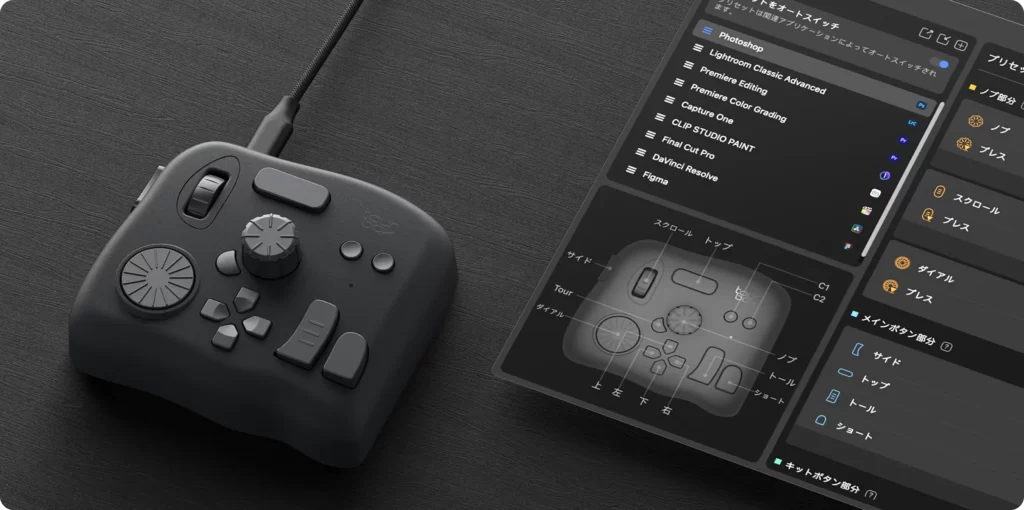
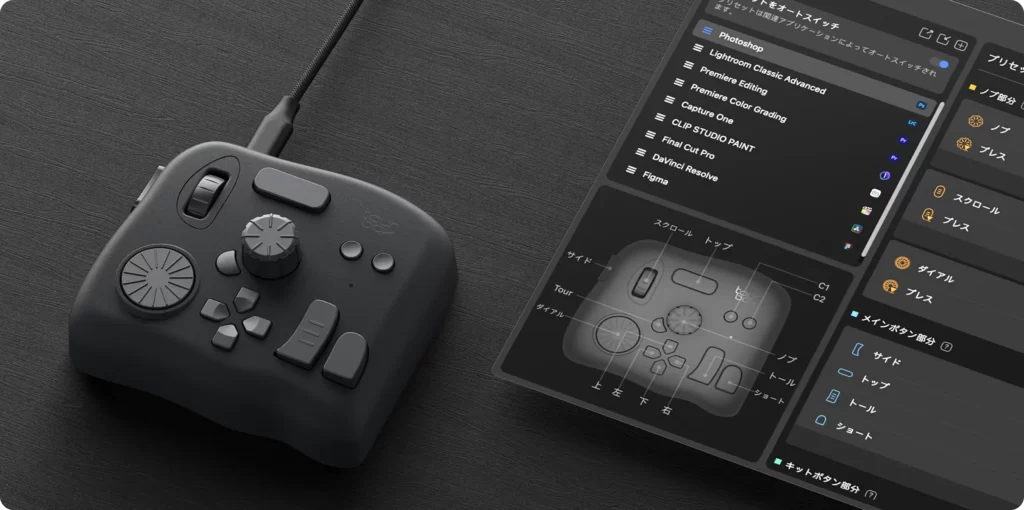
クリエイティブな作業に特化してるやつです。
イラストレーターさんが使っているイメージ。
ザ・左手デバイスという感じで気になってますね。
キーパッドタイプ


キーとスティックが両方搭載されているタイプです。
こちらは主にゲームで使用されることが多いようです。
移動操作はキー入力よりもスティックのほうが楽そうですね。
テンキータイプ


主に数字のキーで構成されているタイプです。
数値入力が得意なので、エクセルなどの表計算に活躍します。
ショートカットキーを割り当てて使われる場合もあるようです。
REALFORCEのテンキー生産終了してる。
会社員時代によく使ってたので懐かしい。
欲しい左手デバイスの条件
今回は以下の条件で探してました。
- 無線接続に対応している
- 技適マークがある
- 欲を言えば、キー以外の入力パーツが欲しい(スティックやレバー、ノブなど)
無線接続に対応している
無線接続にこだわる理由は、単純にケーブルが嫌いだからです。
マウスもキーボードも無線なのに、使用頻度が最も少ない左手デバイスだけが無線なんて嫌。
ただ調べてわかったのですが、無線接続に対応してる左手デバイスって本当に少ないです。
理由はちょっとわからないですが、長時間の作業に耐えるために有線前提の物が多いとかですかね?
今後増えてほしい。
技適マークがある
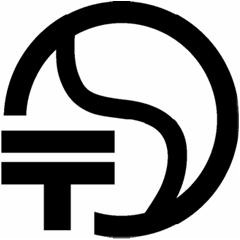
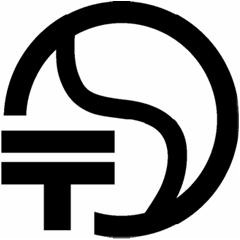
はじめに技適マークについて ↓
技適マークは何のためのものですか?
技適マークは、電波法令で定めている技術基準に適合している無線機であることを証明するマークで、個々の無線機に付けられています。
総務省の電波利用ホームページ「質問1」より
無線機の免許申請をする際に、技適マークが付いていれば、手続きが大幅に簡略化されます。特に、特定小電力のトランシーバー、家庭やオフィスで使用するWi-Fi(無線LAN)、コードレス電話、Bluetoothの機器などは、技適マークが付いていれば、無線局の免許を受けないで使用できます。(詳しくは、「無線基準認証制度」をご覧下さい。)
無線機であることを証明するマークのようです。
今回調べていて技適マークについて初めて知りました…(無知)
技適マークがないデバイスを使用すると、場合によっては電波法違反になる恐れがあるそうなので注意です。
例えば下記のSKYloongのテンキーはBluetooth接続に対応していますが、技適マークがないので実質有線接続しかできないといった感じです。


欲を言えば、キー以外の入力パーツが欲しい(スティックやレバー、ノブなど)
今後、動画編集するかもしれないですよね?(そんな予定はない)
となると、タイムラインを円滑に編集するためにはノブとか必要だと思うんですよね。
テンキーの武骨な感じも捨てがたいですが、個人的に左手デバイスには独自性を求めたいところ。
気になる無線対応の左手デバイス
最低限の無線接続と技適マークありという条件で探した結果、以下のデバイスが良い感じだと思いました。
今回は2点上げたのですが、テンキータイプとしてMicrosoft Number Padもありだと思ったのですが、既に生産が終了しているようです(悲しい)
Amazonで本来の倍の価格で買うことができる(悲しい)
TourBox Elite


ビジュアルについては文句なし。
カラーバリエーションが豊富で男心をくすぐるスケルトンカラーもあります(欲しい)
サイズ感も手に収まりそうでいい感じ。
価格が高い、無線接続は乾電池のみといった部分がネックですが、十分購入の価値がありそうです。
XENCELABS クイッキーズ


液晶ディスプレイがついているタイプ。
ペンタブ作業の補助に使われるみたいです。
ディスプレイが付いているので、ボタンに何を割り当てたか一目でわかりますね。
値段も15000円以内で買えるので嬉しいところです。
懸念点としては、PCと接続した場合、どれぐらい快適に使えるかわからないところですね。
あくまでペンタブ作業に特化したデバイスなので。
また、TourBox Eliteと比較すると、ネット上のレビューが少ないのでちょっと不安です。
もし無線対応したら絶対買う左手デバイス「Loupedeck Live S」
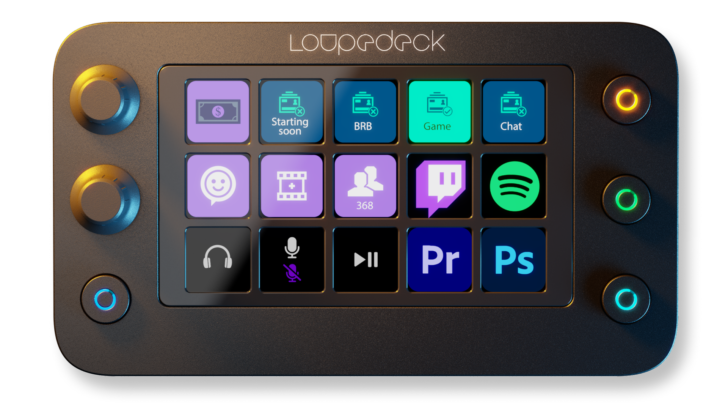
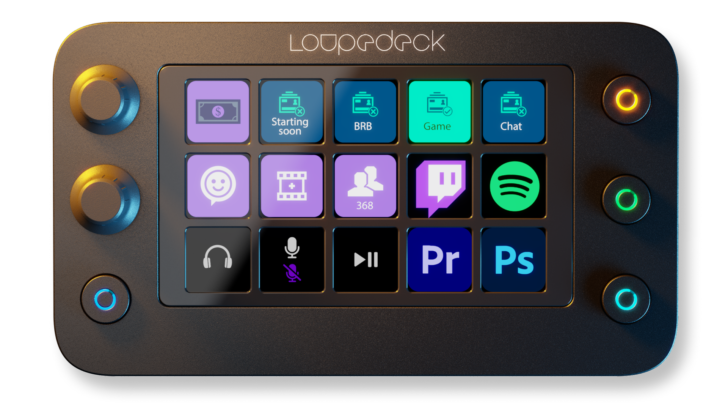
もしも無線対応したら絶対買いたいなと思うデバイス「Loupedeck Live S」。
特徴としては大きなディスプレイとサイドのダイヤルでしょうか。
ディスプレイのタッチスクリーンボタンには画像を表示することができるので、ショートカットをわかりやすいアイコンなどに設定することができます。
無線対応お待ちしています…。
左手デバイスが不要だと思った理由
今回、左手デバイスをいろいろ検討したのですが、最終的に不要と判断しました。
- 無線接続に対応したデバイスが少なく、選択肢が少ない
- 左手デバイスを使いこなせない
- MX ERGOのジェスチャー機能で十分対応できる
無線接続に対応したデバイスが少なく、選択肢が少ない
無線接続に対応した左手デバイスはまだまだ少なく、急いでほしいものわけではないので、しばらく様子見しようと思いました。
逆に無線で素晴らしい左手デバイスが登場したときには真っ先に飛びつくかも。
左手デバイスを使いこなせない
実は過去に何台か使用したことがあるのですが、結果的に使いこなせなかったです。


理由としては、左手デバイスを使用するほどのハードな作業をしない、キーボードのショートカットで対応できる、ボタンが余るなどが挙げられます。
今後、イラスト制作や動画編集などのハードな作業をやるとなったら、また本格的に挑戦しようかなと思います。
MX ERGOのジェスチャー機能で十分対応できる
案外、MX ERGOで十分対応できると思っています。
MX ERGOはボタンにショートカットを割り当てるだけではなく、ジャスチャー機能というものがあります(最近知りました。)
ジェスチャー機能は、特定のボタンを押した状態でトラックボールを特定の方向に動かすことで、設定したアクションを起動することができます。
これによって多くの作業を効率化することができます。
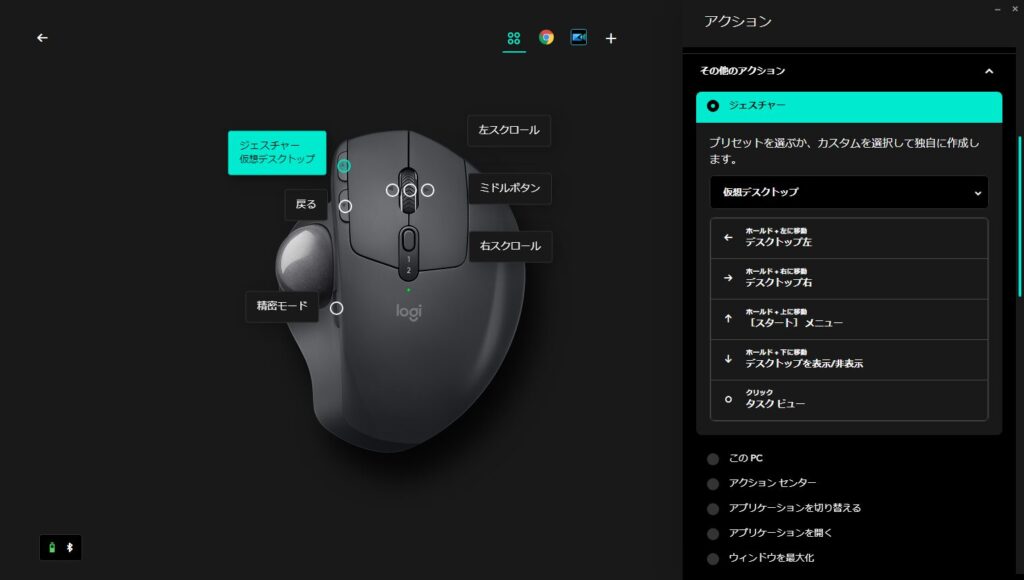
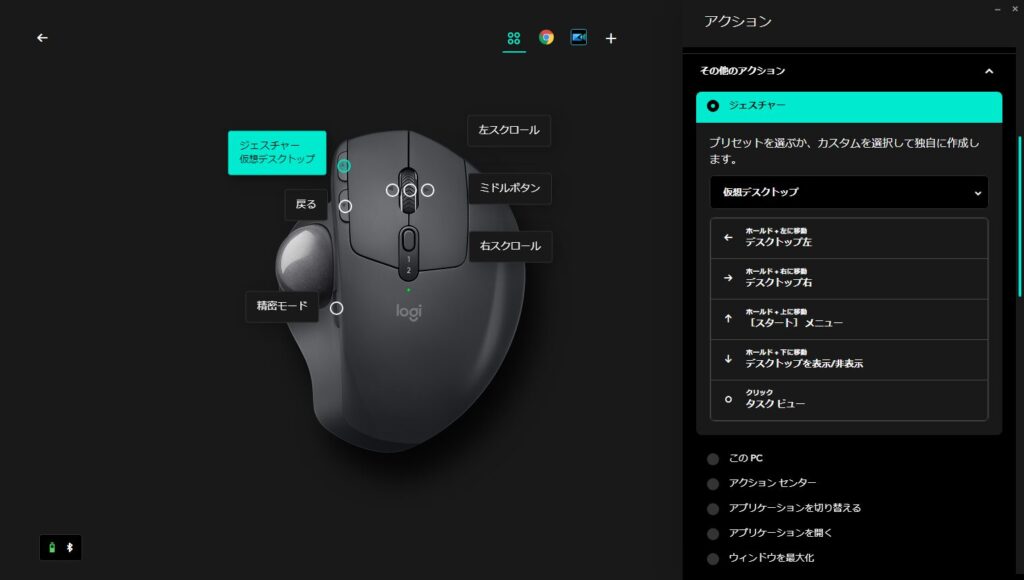
ジャスチャー機能については、まだまだ使いこなせていないため、いろいろ試してみようと思います。
いつか記事にしたい…。
MX ERGOについてはこちら




まとめ
以上が無線の左手デバイスの調査記録となります。
結果的に現時点では買わないと判断しましたが、人の意見はコロコロ変わりますからね。
衝動的に買ってしまうかも。
でも持ってる武器(デバイス)で戦うってなんかアツくないですか?
しばらくは、MX ERGOを使い倒したいと思います。
それではまた。
もしかして左手用のMX ERGOが出れば解決…?